중국어 문자 인식하는 방법
2025-03-05 11:25:01 • Filed to: OCR(문자 인식) • Proven solutions
해외에서 일을 할 때 혹은 다른 나라에 있는 PDF문서를 읽거나 공유하는 일이 많습니다. 다른 나라의 문서를 공유할 때 문서의 언어가 자주 사용하는 언어가 아니라면 이 PDF문서를 편집하기 어려울 수 있습니다. 문서의 언어를 인식해 수정가능한 PDF파일로 만들 수 있는 좋은 프로그램이 있습니다. PDFelement를 사용하면 다양한 언어의 문자를 인식할 수 있습니다.
[OCR로 중국어 문자 인식하는 두가지 방법]
1단계. PDFelement 다운로드 후 PDF열기
먼저 인식하고 싶은 언어의 문서를 준비합니다. 프로그램을 실행 한 후 ‘파일열기’를 선택해 문서를 업로드합니다. 혹은 스캔이 되어있는 문서라면
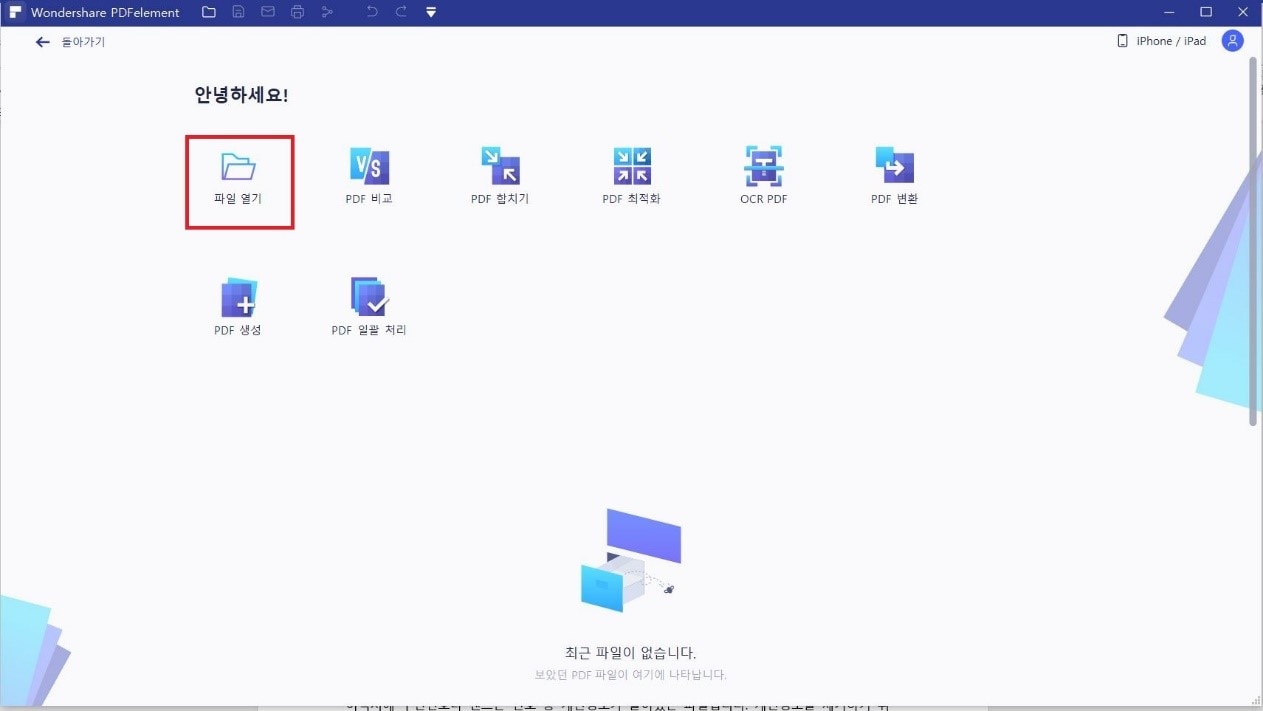
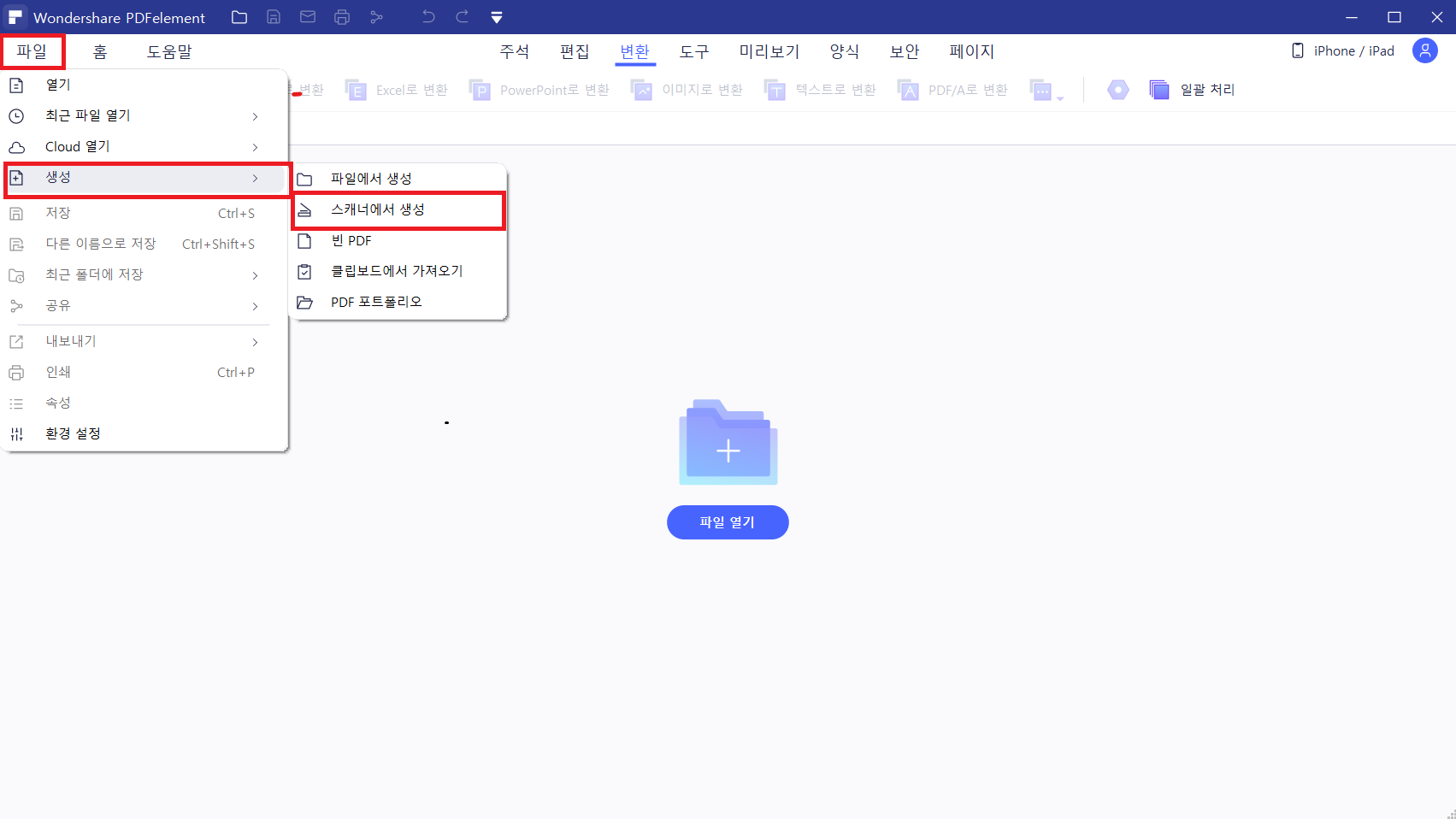
2단계 - OCR 사용하기(편집가능한 텍스트로 스캔하기)
파일을 열거나 스캔한 파일이 업로드 되면 이미지 안에 있는 글자나 그림위치 등 편집과 수정이 불가능 합니다. PDFelement에 있는 OCR기능을 이용하면 파일을 문서화 시킨 다음에 편집과 수정을 가능하게 할 수 있습니다. 이미지가 업로드 되면 상단에 OCR수행을 선택합니다.
OCR 기능에는 ‘편집가능한 텍스트로 스캔’, ‘이미지에서 검색 가능한 텍스트로 스캔’ 두가지 기능이 있습니다. 먼저 편집 가능한 텍스트로 스캔해보겠습니다. 중국어로 되어있는 문서를 업로드 했기 때문에 문서언어를 중국어로 선택하고 ‘적용’ 버튼을 누르면 편집이 가능한 파일로 변환됩니다. 편집 탭으로 이동해 중국어 문서에 이미지나 텍스트를 자유롭게 추가하고 삭제할 수 있습니다.
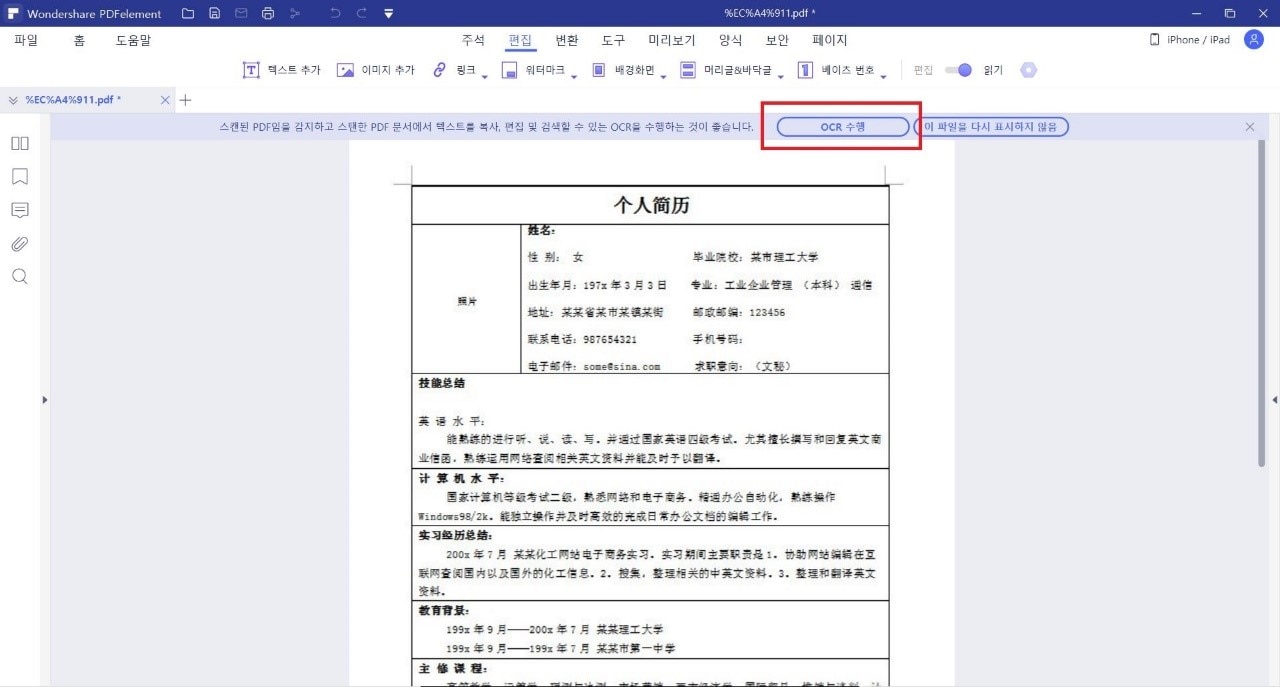
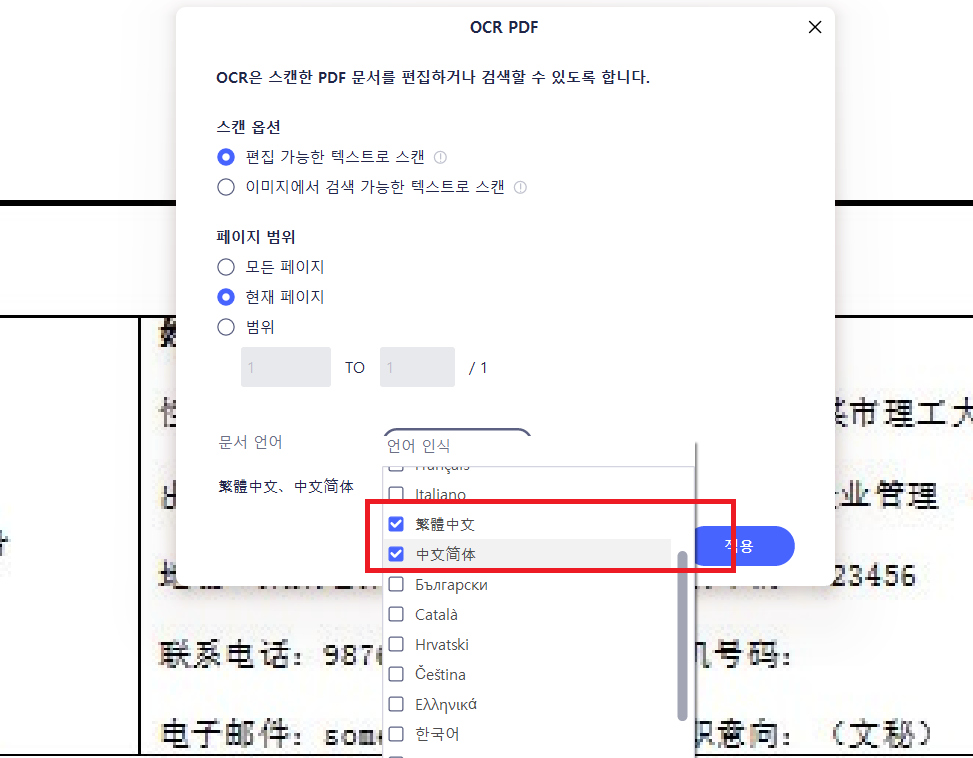
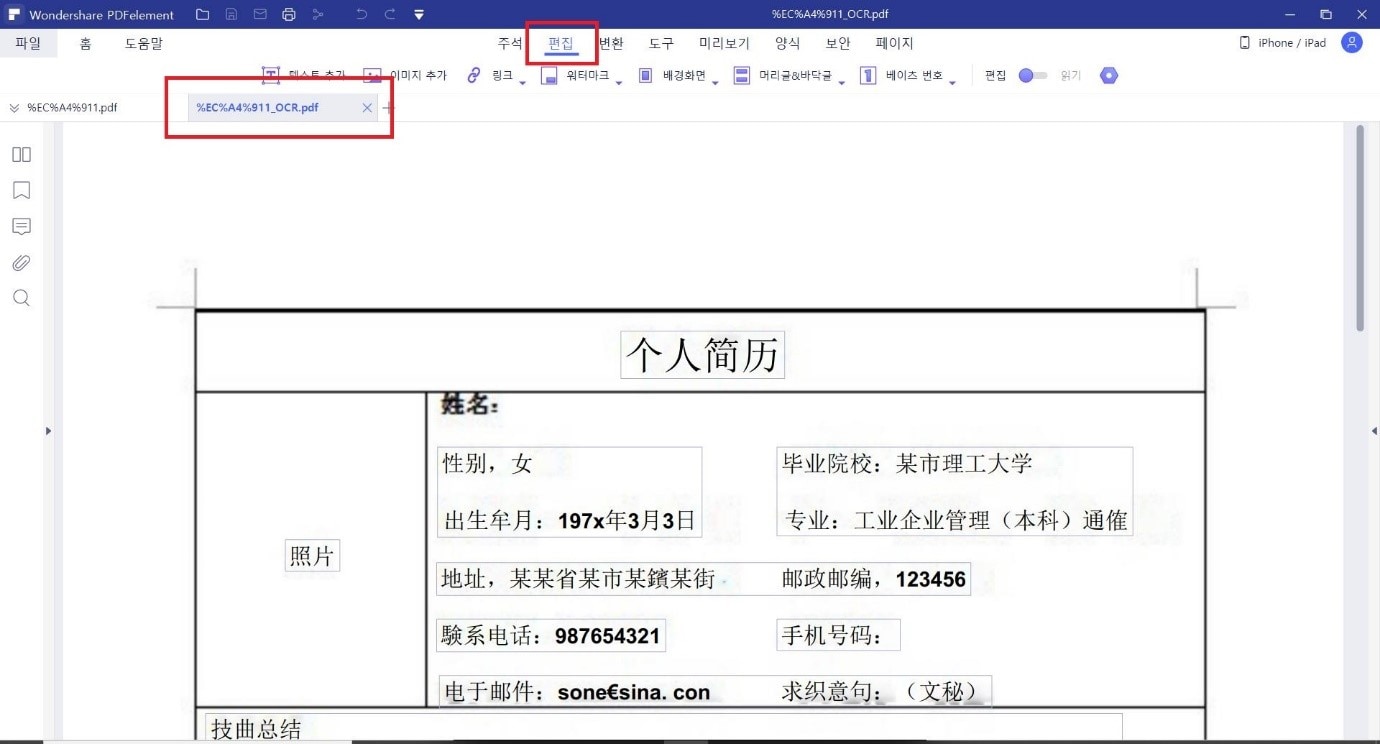
OCR 사용하기(이미지에서 검색 가능한 텍스트로 스캔)
이 기능은 문서를 편집할 수는 없지만 문서내용이 많거나 찾아야 하는 부분이 있을 때 사용하면 유용합니다. 스캔옵션만 변경 후 똑같이 언어를 중국어로 설정하고 적용합니다. OCR이 완료되면 왼쪽 돋보기 버튼을 클릭해 단어를 검색할 수 있습니다. 중국어로 되어있는 문서이지만 OCR이 중국어로 완벽하게 되어있기 때문에 검색어를 한눈에 찾아볼 수 있습니다.
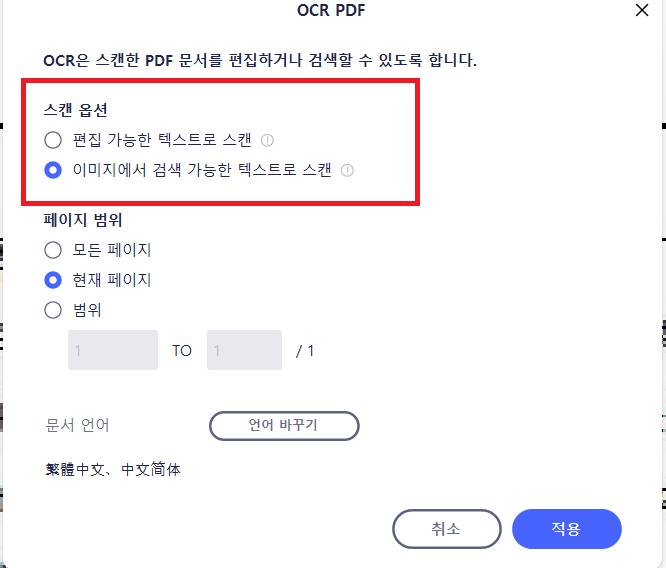
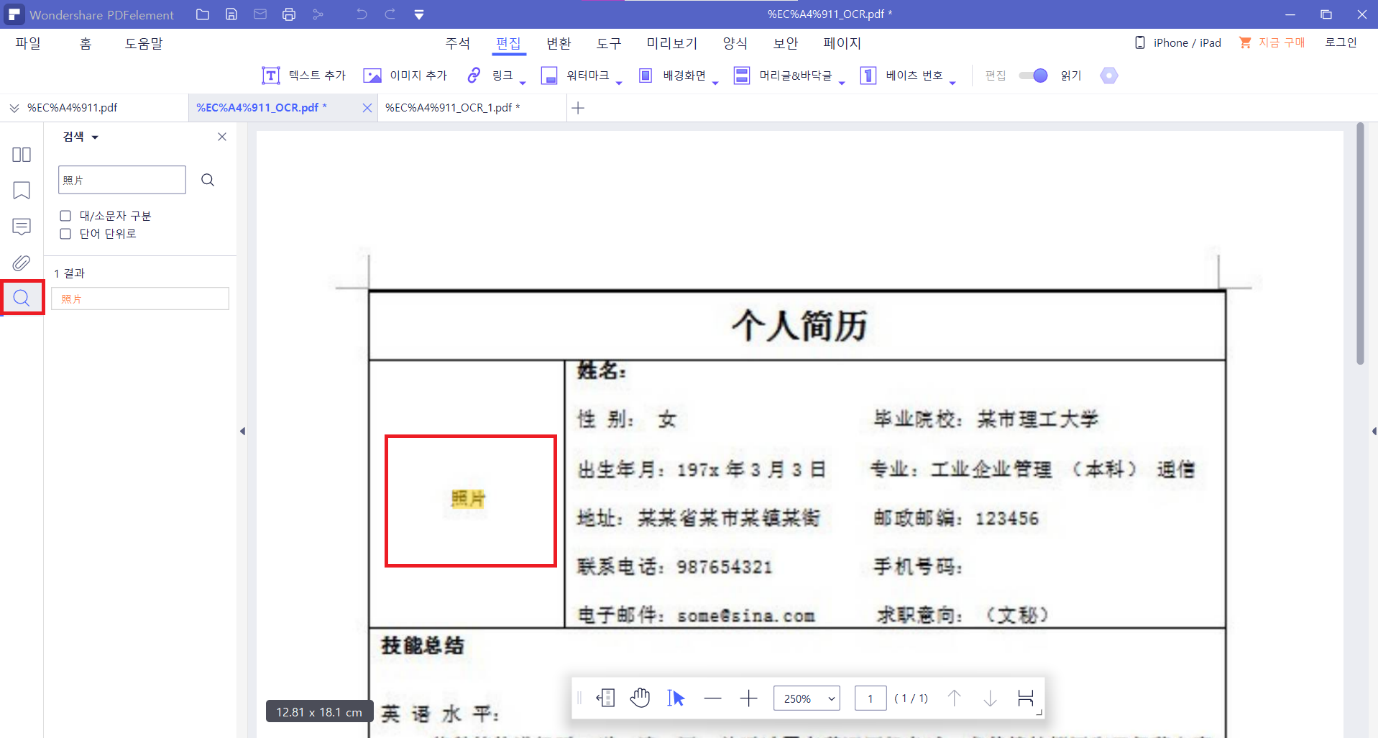
이렇게 PDFelement를 이용하여 중국어 문자 인식하는 방법에 대해 알아보았습니다. PDFelement는 이미지 파일이나 스캔한 문서에 있는 중국어 문자를 인식하여 문서화할 수 있고 문서화를 시킨 스캔파일을 수정하고 편집할 수 있습니다. 또 많은 양의 문서도 OCR시키면 다양한 언어도 쉽게 원하는 단어를 찾을 수 있습니다. 지금 바로 PDFelement를 경험해보세요.
무료 체험하기 혹은 지금 바로 PDF엘리먼트 구매하기 !
무료 체험하기 혹은 지금 바로 PDF엘리먼트 구매하기
지금 바로 PDF엘리먼트 구매하기 !
지금 바로 PDF엘리먼트 구매하기 !
Ahmed Absal
staff Editor